Peb yuav dag yog tias peb hais tias cov tshiab iPhones ua si tsis zoo. Thaum peb sib piv cov suab ntawm, piv txwv li, iPhone 11 Pro thiab iPhone 5s, peb pom tias Apple tau los ntev heev rau xyoo dhau los ntawm lub suab. Apple lub tuam txhab them nyiaj mloog zoo rau cov neeg hais lus zoo rau iPhones thiab iPads, nrog rau Macs thiab, qhov tseeb, rau txhua yam khoom siv. Ntawm iPhone, xov xwm ntim tau yooj yim tswj tau siv ob lub nyees khawm ntawm sab ntawm lub cuab yeej, ib qho yog siv los ua kom lub ntim thiab lwm yam kom txo lub ntim. Tab sis qee lub sij hawm koj tuaj yeem pom koj tus kheej nyob rau hauv qhov xwm txheej uas qhov ntim ntawm koj lub iPhone tsuas yog tsis txaus, txawm tias tom qab koj teem nws mus rau qhov siab tshaj plaws.
Nws yuav yog txaus siab rau koj

Yog hais tias lub ntim ntawm koj iPhone tsis txaus rau koj xav tau kev pab, ces koj muaj ob txoj kev uas koj yuav ua rau kom lub ntim. Thawj qhov kev xaiv yog yuav ib tus neeg hais lus sab nraud, uas niaj hnub no koj tuaj yeem yuav hauv ib lub khw rau ob peb puas crowns. Tau kawg, qhov kev xaiv no yog qhov zoo tshaj plaws. Tab sis ua li cas yog tias koj tsis muaj tus hais lus sab nraud thiab tsis xav yuav ib qho? Hauv qhov no, qhov kev xaiv thib ob los ua si. Raws li ib feem ntawm iOS no, muaj qhov chaw uas koj tuaj yeem nce qhov ntim siab tshaj plaws ntawm iPhone me ntsis ntxiv. Tau kawg, nws yuav tsis yog qhov dhia los ntawm Vajtswv, thiab lub cuab yeej yuav tsis pib ua si ob zaug nrov, tab sis koj yuav pom qhov txawv.
Qhov kev ua kom yuam kev no yuav ua rau koj lub iPhone ua si nrov dua
Raws li koj tej zaum twb tau twv, tsis muaj qhov tseeb tsis muaj haujlwm zais nrog lub npe hauv iOS Chaw ua si nrov uas tuaj yeem ua rau lub cuab yeej nrov dua. Yuav kom paub meej, nws yog ib qho tsim nyog yuav tau ua si nrog lub equalizer. Yog li yog tias koj xav ua kom koj lub iPhone ua si nrov dua, ua raws li cov txheej txheem no:
- Ua ntej, koj yuav tsum mus rau lub haiv neeg app ntawm koj iPhone Chaw.
- Thaum koj tau ua li ntawd, mus rau hauv ib qho chaw hauv qab no, kom txog thaum koj hla lub Music box, nyem rau ntawm nws.
- Tom qab ntawd rov qab mus rau hauv ntu kev teeb tsa no hauv qab no, tshwj xeeb rau qeb playback, kov rau qhov twg Equalizer.
- Ntau qhov sib txawv yuav tshwm sim vaj huam sib luag presets -Txhua qhov kev xaiv yuav cuam tshuam rau tus cwj pwm ntawm cov neeg hais lus hauv nws txoj kev.
- Yog tias koj xav ua kom tiav ntim ntau dua ntawm koj lub iPhone, koj tsuas yog xav tau zuam hauv qab no ua ntej Hmo ntuj mloog.
- Tom qab xaiv qhov kev xaiv no, koj tuaj yeem ua tau rov qab mus ua si suab paj nruag, nws cov lus yuav hais txog ib yam dab tsi nrov dua.
Raws li kuv tau hais los saum toj no, twv yuav raug hu tsis txhob cia siab tias iPhone yuav dhau los ua tus hais lus wireless nrog lub zog ntawm ntau pua watts. Nrog rau qhov ua kom yuam kev no, koj tuaj yeem ua kom lub ntim ntawm iPhone me ntsis thiab koj tuaj yeem qhia qhov txawv, nyob rau hauv txhua rooj plaub, tsis tas yuav muaj kev cia siab siab. Yog tias koj tsis nyiam qhov sib npaug, tsis txhob hnov qab deactivate nws siv cov txheej txheem saum toj no.

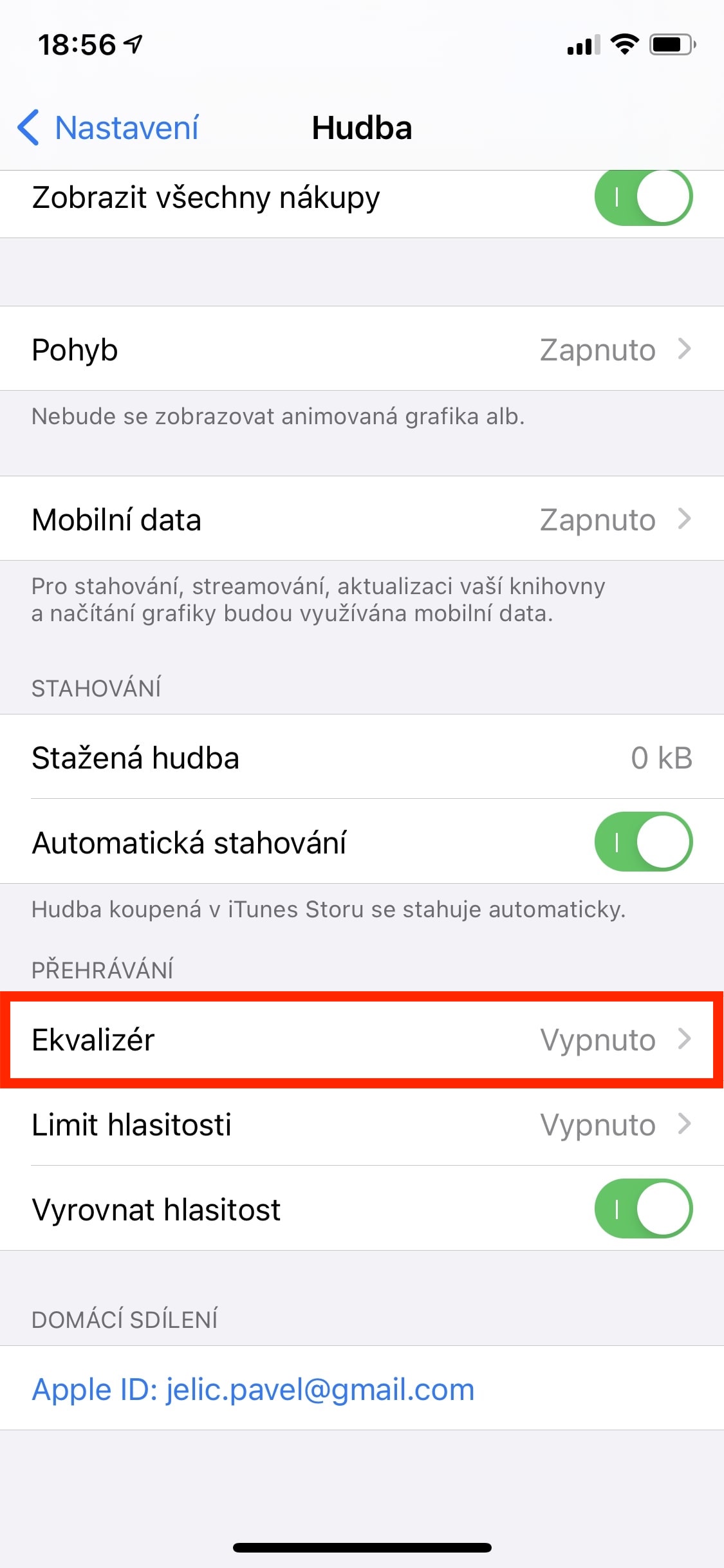

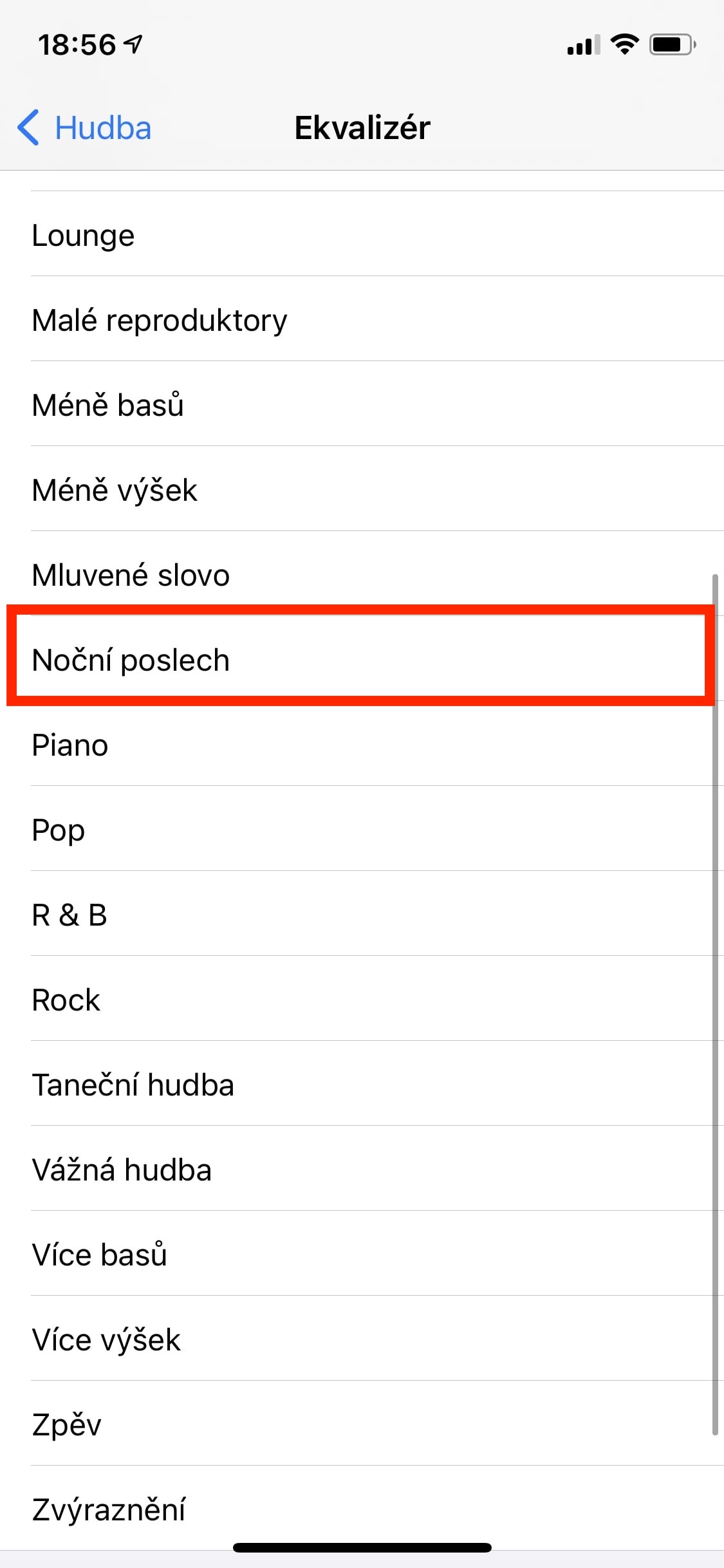

Ua tsaug rau cov phooj ywg, kuv twb xav tias hauv peb lub tuam txhab, thaum tham txog ntau yam tseem ceeb, kuv yuav tsis hnov kuv tus hlub Ed Sheeran los ntawm Jablíček 11 Pro Max. Kuv tsis muaj headphones. Ua tsaug, Koj PK
Nyob zoo, Kuv muaj teeb meem me ntsis ntawm lub suab hauv kuv lub mloog pob ntseg ntawm kuv iPhone. Kuv tseem tsis tau pom ib qho kev daws teeb meem, yog li kuv yuav nug ntawm no. Kuv muaj wireless thiab thaum kuv txuas lawv rau kuv iPhone lawv ua si nrov zoo nkauj txawm tias kuv teem rau yam tsawg kawg nkaus ntawm iPhone. Koj tsis tuaj yeem kho qhov ntim ntawm cov headphones. Puas muaj ib qho shortcut lossis ib yam dab tsi uas tuaj yeem ntsiag to lub mloog pob ntseg? Ua tsaug
Nyob zoo, sim nqis-suab thiab haptics-lub mloog pob ntseg ruaj ntseg.
Nyob zoo. Kuv muaj teeb meem me me nrog ib yam. Iphone X, BT noname headphones. Pairing lub mloog pob ntseg tsis muaj teeb meem, lub iphone pom lawv, teeb tsa lawv thiab tom qab ntawv ceeb toom txuas. Thaum kuv xav siv lub mloog pob ntseg, kuv coj lawv tawm ntawm lub rooj them nyiaj, muab tso rau hauv kuv lub pob ntseg, thiab lawv zoo qhia kuv tias lawv txuas nrog lub iPhone. Tab sis kuv tsis tuaj yeem tau txais lub suab tawm ntawm lawv rau qhov pom ntawm Vajtswv. Tab sis yog tias kuv txuas tus thawj APPLE BT, ces txhua yam zoo. Thiab kuv tsis paub yuav ua li cas ntxiv..